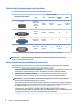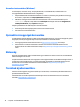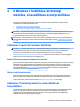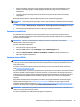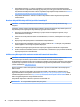User guide
MEGJEGYZÉS: Az 1920 x 1200 képpont/60 Hz feletti felbontásokat támogató monitorokhoz
Dual Link DVI (DL-DVI) vagy DisplayPort kimenet szükséges. Ahhoz, hogy a DVI-vel natív
felbontást kapjon, hagyományos DVI-I vagy DVI-D kábel helyett DL-DVI kábelt kell használni.
A HP munkaállomások nem támogatnak minden videokártyát. Új videokártya vásárlása előtt
győződjön meg róla, hogy a monitorok támogatják-e a kártyát. Lásd: Támogatott videokártyák
keresése 13. oldal.
Egyes videokártyák úgy támogatják több monitor használatát, hogy több kimeneten
multiplexálják a monitorjelet. Ez csökkentheti a grafikus teljesítményt. Tekintse meg a
videokártya dokumentációját, vagy keressen információkat a kártyáról az itt ismertetett módon:
Támogatott videokártyák keresése 13. oldal.
Győződjön meg arról, hogy a kártyakimenetek illeszkednek a monitorokhoz szükséges
bemenetekhez. (Lásd: Monitorcsatlakozás követelményeinek azonosítása 14. oldal.)
A HP Z sorozatú munkaállomások különböző típusainál különböző határértékek érvényesek a
további videokártyák fizikai mérete, adatátviteli sebessége és rendelkezésre álló tápellátása
tekintetében. Vegye figyelembe, hogy a szokásos gyakorlati határérték videokártyák esetén
munkaállomásonként két-két videokártya. Tekintse meg a Karbantartási és szervizelési útmutatót
a bővítőkártyahelyek azonosításával kapcsolatban, és hogy meggyőződjön róla, hogy az új
videokártya működik a munkaállomáson.
3. Ha új videokártyát vagy kártyákat kíván a számítógépbe szerelni:
a. Döntse el, melyik támogatott videokártya fog a leginkább megfelelni az igényeinek a monitorok
száma, a használni kívánt monitorokkal való kompatibilitás, valamint a teljesítmény
szempontjából. Lásd: Támogatott videokártyák keresése 13. oldal.
b. Győződjön meg arról, hogy a kártyához való illesztőprogramokkal rendelkezik. A HP minősített
illesztőprogramjait lásd: http://www.hp.com.
c. A videokártya beszereléséhez kövesse a munkaállomáshoz kapcsolódó, a
http://www.hp.com/go/sml címen található oktatóvideót.
d. Konfigurálja a monitort. További részletekért tekintse meg a Microsoft® Súgót vagy a következőt:
http://www.microsoft.com.
Linux esetén a monitor beállításához gyakran használható az adott grafikus kártya beállító
segédprogramja (pl. NVIDIA esetén az nvidia-settings vagy AMD esetén a Catalyst Control Center).
Egyes újabb Linux-kiadásokban az ablakkezelő rendszer (pl. Gnome 3) beállításait is módosítani
kell.
TIPP: A lehetséges problémák hibaelhárításának egyszerűsítése érdekében a monitorokat
egyenként engedélyezze: engedélyezze az első monitort, és győződjön meg arról, hogy
megfelelően működik, mielőtt a második monitort engedélyezné.
Támogatott videokártyák keresése
Információk a munkaállomás által támogatott videokártyákról:
1. Keresse fel a http://www.hp.com/go/qs/ címet.
2. Válassza ki a terméket.
3. Kattintson a Műszaki adatok-Grafika hivatkozásra a támogatott grafikus kártyákra vonatkozó bővített
műszaki információkért, többek között a kártya által támogatott monitorok számával, a
csatlakozókkal, áramfelvétellel, illesztőprogramokkal és egyéb részletekkel kapcsolatosan.
Monitorok hozzáadása 13